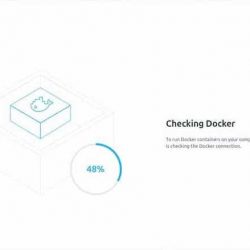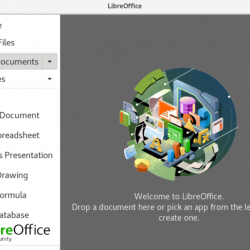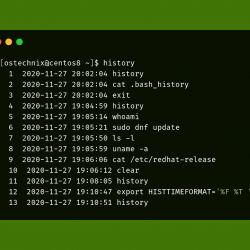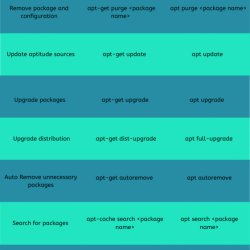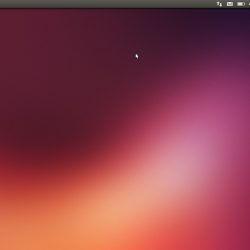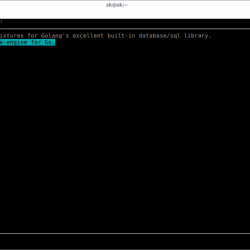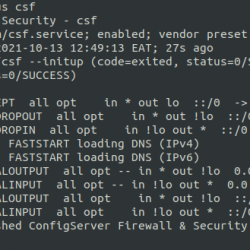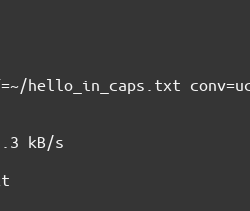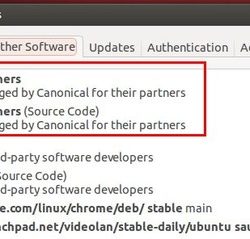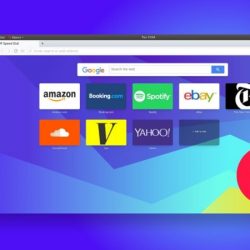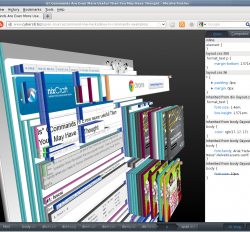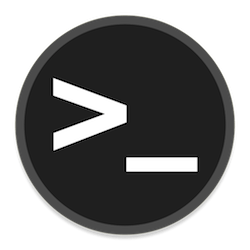在本教程中,我们将向您展示如何在 CentOS 8 上安装 Virtualmin。对于那些不知道的人,Virtualmin 是一个免费的服务器控制面板(也提供 Pro 版)。 它有助于管理网站(主机)使用 Apache、Nginx、PHP、DNS、MySQL、FTP、SSH 等等。 它基于著名的开源基于 Web 的系统管理 Webmin。
本文假设您至少具有 Linux 的基本知识,知道如何使用 shell,并且最重要的是,您在自己的 VPS 上托管您的站点。 安装非常简单,假设您在 root 帐户中运行,否则您可能需要添加 ‘sudo‘ 到获得 root 权限的命令。 我将向您展示在 CentOS 8 上逐步安装 Virtualmin 虚拟主机控制面板。
在 CentOS 8 上安装 Virtualmin
步骤 1. 首先,让我们先确保您的系统是最新的。
sudo dnf update sudo dnf install perl wget nano
步骤 2. 在 CentOS 8 上安装 Virtualmin。
现在我们运行以下命令从官网下载脚本安装程序Virtualmin:
wget https://software.virtualmin.com/gpl/scripts/install.sh
更改使此安装程序脚本可执行:
chmod +x install.sh
现在执行脚本 sudo 权限:
sudo ./install.sh
输出:
Welcome to the Virtualmin GPL installer, version 6.4.0 This script must be run on a freshly installed supported OS. It does not perform updates or upgrades (use your system package manager) or license changes (use the "virtualmin change-license" command). ....
步骤 3. 配置 Firewalld。
Virtualmin 通过端口 10000 进行通信,需要在内置 firewalld 中允许:
sudo firewall-cmd --zone=public --add-port=10000/tcp --permanent sudo firewall-cmd --reload
步骤 3. 访问 Virtualmin Web 界面。
默认情况下,Virtualmin 基于 Web 的监控将在 HTTPS 端口 10000 上可用。 打开您最喜欢的浏览器并导航到 https://your-server-ip-address:10000. 忽略SSL证书验证错误(SSL证书是初始安装后的自签名证书,但可以在初始配置完成后替换为有效证书)。
恭喜! 您已成功安装 Virtualmin。 感谢您使用本教程在 CentOS 8 系统上安装 Virtualmin 虚拟主机控制面板。 如需更多帮助或有用信息,我们建议您查看 Virtualmin 官方网站.